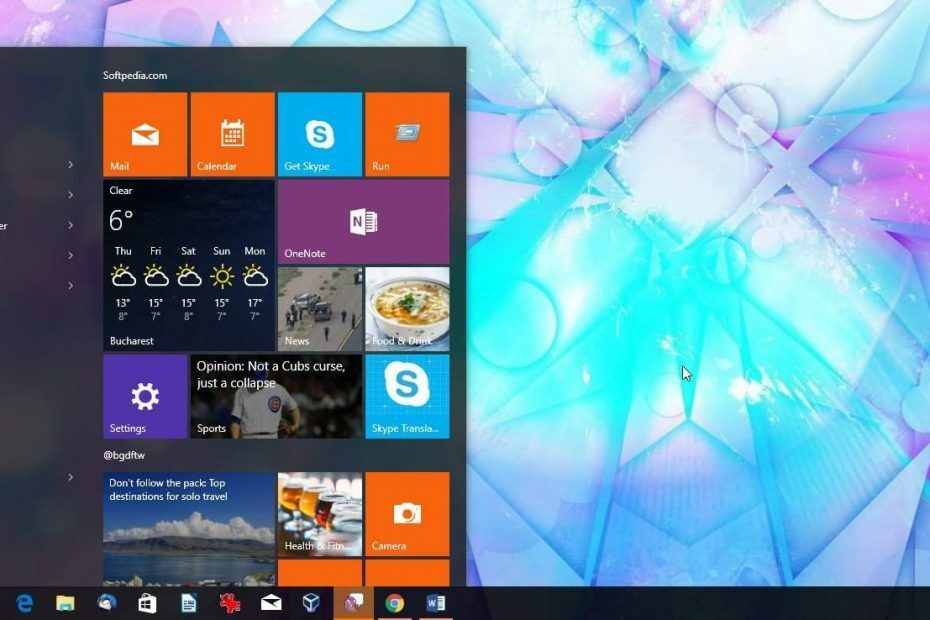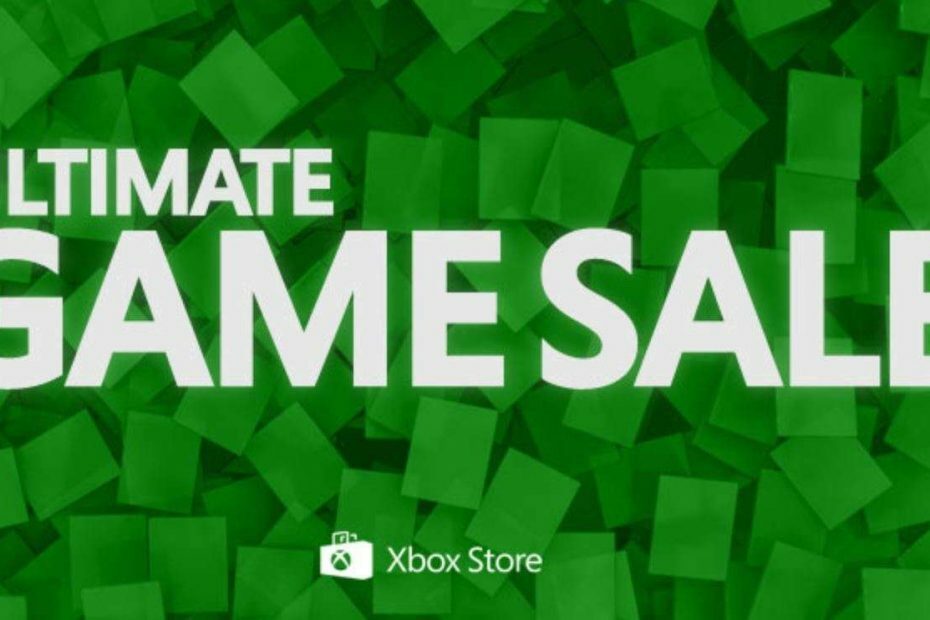Оказва се, че това е често срещан проблем в Teams, но можете да го поправите бързо.
- Можете да опитате да актуализирате и вашите екипи.
- Рестартирането на вашето устройство също работи понякога, така че опитайте и вие.
- Ако обаче нищо не работи, тогава трябва да изтриете кеша си.

хИНСТАЛИРАЙТЕ, КАТО КЛИКНЕТЕ ВЪРХУ ИЗТЕГЛЯНЕ НА ФАЙЛА
- Изтеглете Fortect и го инсталирайте на вашия компютър.
- Стартирайте процеса на сканиране на инструмента за да търсите повредени файлове, които са източникът на вашия проблем.
- Щракнете с десния бутон върху Старт на ремонта така че инструментът да може да стартира алгоритъма за фиксиране.
- Fortect е изтеглен от 0 читатели този месец.
Microsoft Teams е едно от най-популярните приложения за работещи организации. Всъщност, може би е най-популярният. Microsoft го подобри с много отлични функции, базирани на AI, които ви позволяват да работите ефективно. Говореха относно резюмето на AI, създаване организационни схемии използването му за изграждане на по-добър работен процес.
Въпреки това има моменти, когато Microsoft Teams просто не работи по начина, по който искаме да работи. Например понякога в Teams Chat, URL визуализациите не работят правилно. Те не показват съдържанието, към което са свързани, а вместо това изглежда, че стар URL адрес изскача всеки път, когато се въведе нов URL.
Има много причини, поради които това се случва. Вашите Microsoft Teams може да са остарели, но обикновено приложението се актуализира автоматично, така че простото рестартиране ще го поправи.
Друг път има вътрешен конфликт, в който случай винаги трябва да рестартирате устройството си. Но можете също да опитате да излезете и да влезете отново и това също трябва да реши проблема. Повечето пъти трябва да изтриете кеш данните, което позволява вътрешните конфликти на Teams. Но не се притеснявайте, можете да го направите много лесно.
Ето как да коригирате грешката при визуализациите на URL адреси на Teams, които не показват правилно
Както казахме по-рано, има някои стандартни решения. Но ако те не работят, решението, което препоръчваме, е да изчистите кеш данните на Microsoft Teams.
Ето как да го направите.
- Излезте от Microsoft Teams. Щракнете с десния бутон върху иконата и изберете Затвори прозореца.

- Изрежи и постави %appdata%\Microsoft\Teams във File Explorer.

- Изтрийте съдържанието на цялата папка.
- Рестартирам Microsoft Teams.
По желание можете също да извършите рестартиране на вашето устройство, веднага след като приключите с изтриването на цялата папка. Не се притеснявайте да го изтриете. Това няма да навреди на вашето устройство в никаква форма.
Понякога данните от кеша позволяват възникването на вътрешни конфликти, особено когато става въпрос за визуализиране на URL адреси. Изтриването на данните би изтрило всичко, свързано с връзки в Teams, включително визуализации.
Така че давайте, изтрийте данните и вижте дали визуализациите на вашите URL адреси работят сега.
И не забравяйте да ни уведомите в раздела за коментари по-долу, ако тези решения са работили за вас.
Все още имате проблеми?
СПОНСОРИРАНА
Ако горните предложения не са разрешили проблема ви, компютърът ви може да има по-сериозни проблеми с Windows. Предлагаме да изберете решение "всичко в едно" като Фортект за ефективно отстраняване на проблемите. След инсталирането просто щракнете върху Преглед и коригиране и след това натиснете Старт на ремонта.